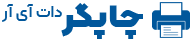اسکن گرفتن با دستگاه کپی
اسکن گرفتن با دستگاه کپی
برای آشنایی با روش ها و مراحل اسکن گرفتن با دستگاه کپی ، ادامه مقاله را از دست ندهید. اسکن کردن با فتوکپی، کار سختی نیست و روش های متفاوتی دارد. معمولا برای این کار، یا از نرم افزارهای ویندوز استفاده می کنند و یا روش های دیگری را به کار می گیرند که در ادامه آنها را معرفی کرده و آموزش می دهیم. گاهی نیاز به تغییر تنظیمات دستگاه کپی و سیستم است و گاهی هم اسکن گرفتن با دستگاه کپی، ساده تر انجام می شود. برای آشنایی با روش ها و مراحل اسکن گرفتن با کپی زیراکس، ادامه مطلب را دنبال کنید. در صورت نیاز به دریافت خدمات تخصصی تر هم کافی است با تیم تعمیر دستگاه کپی زیراکس در مرکز سخت افزار ایران در ارتباط باشید.
اسکن کردن با دستگاه کپی زیراکس از طریق ویندوز
نرم افزار Windows Fax and Scan در تمامی نسخه های ویندوز، به صورت ویژه برای اسکن کردن با فتوکپی کاربرد دارد. کاری که باید انجام دهید این است که دستگاه کپی زیراکس خود را به رایانه وصل کنید. همانطور که گفته شد، این اتصال از طریق کابل USB و یا شبکه امکان پذیر است. می توانید کپی را با کابل usb به سیستم وصل کرده و درایور مخصوص دستگاه را نیز نصب نمایید. بعد از اتصال موفق دستگاه کپی، برای اجرای این نرم افزار در قسمت استارت منو (Start Menu) عبارت (Windows Fax and Scan) و یا (Fax) را تایپ کنید تا برنامه نمایش داده شود. ضمن اجرای برنامه، برای اسکن کردن با دستگاه کپی به ترتیب زیر عمل کنید:
1-روی دکمه (New Scan) کلیک کنید تا پنجره تنظیمات اسکن باز شود.
2-با در نظر گرفتن نوع سندی که برای اسکن کردن با دستگاه کپی انتخاب کرده اید، تنظیمات مورد نظر را اعمال کنید.
3-در قسمت “Profile” نوع سند را انتخاب کنید. گزینه Photo برای اسکن عکس و گزینه Document برای اسکن سند متنی کاربرد دارند.
4- از طریق گزینه Color Format می توانید تنظیمات مربوط به رنگ بندی را نیز انجام دهید.
5- در قسمت File Type می توانید نوع فایل خروجی را انتخاب نمایید.
6- در قسمت “Resolution” کیفیت اسکن را تعیین کنید. دقت کنید که حداقل کیفیت لازم برای پرینت اسکن 300 DPI است.
7- در ادامه مراحل اسکن کردن با دستگاه کپی زیراکس، روی دکمه Preview را بزنید تا پیش نمایش اسکن را مشاهده کنید.
8- پس از این که همه چیز را چک و تایید کردید، دکمه اسکن Scan را بزنید تا سند نهایی را در اختیار داشته باشید.
اسکن گرفتن با فتوکپی زیراکس از طریق اشتراک گذاری حافظه دستگاه کپی
شما می توانید برای اسکن کردن با دستگاه کپی، به روش دیگری عمل کنید. به این ترتیب که حافظه دستگاه را به اشتراک گذاشته و از این طریق، عملیات اسکن را انجام دهید. دستگاه فتوکپی را به شبکه کامپیوتری خود متصل کنید و با استفاده از IP و پسورد مدیریتی (بصورت پیشفرض admin) در مرورگر خود وارد صفحه تنظیمات دستگاه کپی شوید. پوشه حافظه را در شبکه به اشتراک گذاشته و از طریق منوی تنظیمات دستگاه فتوکپی، اسکن را انجام دهید. فایل اسکن در پوشه تنظیم شده ذخیره می شود و شما می توانید با مراجعه به این پوشه در شبکه به فایل نهایی اسکن دسترسی داشته باشید.